LEKCJA 3 – Jakie dane można wykorzystać w Księdze Meldunkowej
Ostatnia aktualizacja: 31.08.2023 10:55
Dotyczy rozwiązania: Program dla hoteli KWHotel
Kliknij tutaj, aby zgłosić sugestie lub uwagi do tego artykułu
Instrukcja video: BRAK

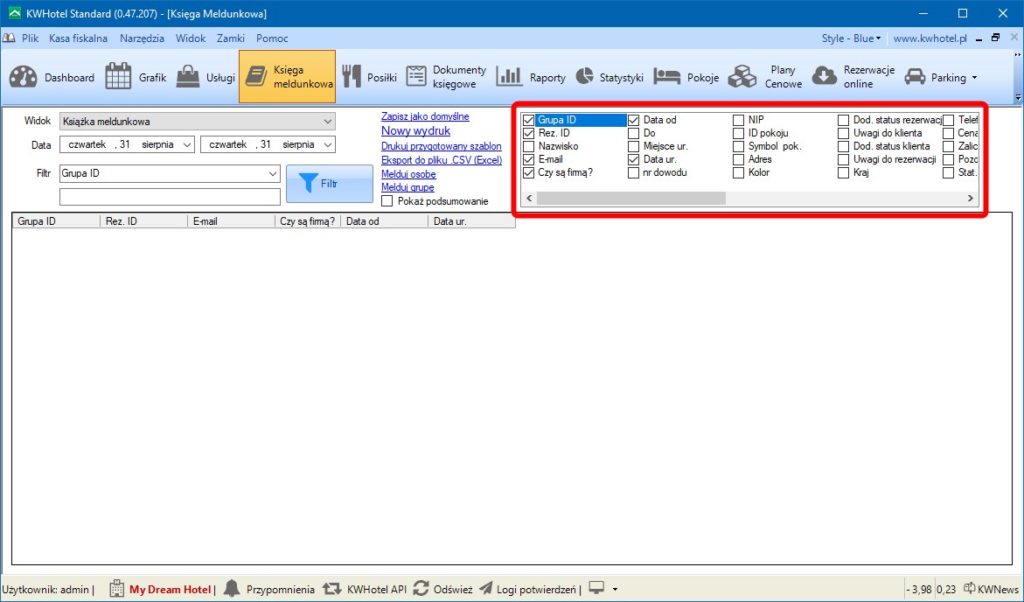
Moduł Księga meldunkowa zawiera wiele pól, które możesz włączyć do wyników wyszukiwania. Kolejność pojawiania się pól na liście jest ściśle powiązana z kolejnością, w której zostaną przez Ciebie kliknięte. Poniżej znajdziesz omówienie każdego z nich.
Grupa ID: jeżeli rezerwacja jest rezerwacją grupową, pole to wypełni się numerem ID tej rezerwacji grupowej.
Rez. ID: jeżeli rezerwacja jest rezerwacją pojedynczą, pole wypełni się numerem ID tej rezerwacji pojedynczej.
Nazwisko: wyświetla imię i nazwisko klienta, na którego nazwisko założona jest dana rezerwacja.
E-mail: wyświetla email, wprowadzony do okna rezerwacji.
Czy są firmą?: jeżeli jednostka, na którą założona została rezerwacja, jest firmą (a nie osobą fizyczną), pole to będzie zaznaczone.
Data od: wyświetla datę rozpoczęcia rezerwacji.
Do: wyświetla datę zakończenia rezerwacji.
Miejsce ur.: wyświetla miejsce urodzenia klienta, na którego dokonana jest dana rezerwacja.
Data ur.: wyświetla datę urodzin klienta, na którego dokonana jest dana rezerwacja.
Nr dowodu: wyświetla numer dowodu klienta, na którego dokonana jest dana rezerwacja.
NIP: wyświetla NIP firmy, na którą dokonana jest dana rezerwacja.
Dod. status klienta: wyświetla dodatkowy status klienta (np. Student, VIP, Turysta). Status możesz utworzyć w oknie edycji klienta > zakładka Dod. status > naciśnij przycisk Edytuj status klienta.
Symbol pokoju: wyświetla symbol pokoju, na który dokonana jest dana rezerwacja.
ID pokoju: wyświetla numer ID pokoju, przydzielony mu w bazie danych programu KWHotel.
Adres: wyświetla adres klienta, na którego dokonana jest dana rezerwacja.
Kolor: wyświetla kolor statusu danej rezerwacji (na przykład Klient nie przyjechał).
Dod. status rezerwacji: wyświetla dodatkowy status rezerwacji (np. Wycieczka, Expedia, Groupon). Status można utworzyć w oknie edycji dowolnej rezerwacji > zakładka Dodatkowy status rezerwacji > naciskamy przycisk Edytuj statusy rezerwacji.
Uwagi do klienta: wyświetla uwagi wprowadzone w oknie edycji klienta.
Uwagi do rezerwacji: wyświetla uwagi wprowadzone w oknie rezerwacji.
Kraj: wyświetla narodowość klienta, na którego dokonana jest dana rezerwacja.
Telefon: wyświetla telefon klient, na którego dokonana jest dana rezerwacja.
Cena: wyświetla cenę całkowitą za daną rezerwację.
Zaliczka: wyświetla wartość wprowadzoną w polu Zaliczka w danej rezerwacji.
Pozostało: wyświetla wartość, która pozostała do zapłaty w danej rezerwacji.
📌 PORADA
Księga meldunkowa nie zawiera pola Wpłata. Jeżeli więc, przykładowo, Twoja rezerwacja jest na kwotę 100zł, w polu Zaliczka masz wprowadzą wartość 50zł, a w polu Wpłata 50zł, na raporcie otrzymasz następujące wartości:
Cena: 100zł
Zaliczka: 50zł
Pozostało: 0zł (Wpłata + zaliczka)
Stat. rezerwacji: wyświetla aktualny status rezerwacji (np. Klient nie przyjechał).
Osób: wyświetla liczbę osób przypisanych do danej rezerwacji.
Dziecko1, Dziecko2, Dziecko3: wyświetla liczbę osób z danej kategorii wiekowej. Kategorie te można ustawić w menu Narzędzia > Konfiguracja > Pozostałe.
Dok. nr.: wyświetla wszystkie dokumenty księgowe, przypisane do danej rezerwacji (np. fakturę i paragon).
Dok. brutto: wyświetla wartość brutto dokumentów księgowych, przypisanych do danej rezerwacji.
Data wyst.: wyświetla datę wystawienia z pierwszego dokumentu księgowego w danej rezerwacji.
Data sprzed.: wyświetla datę sprzedaży z pierwszego dokumentu księgowego w danej rezerwacji.
Płeć: wyświetla płeć klienta przypisanego do danej rezerwacji.
Użytkownik: wyświetla użytkownika, który utworzył daną rezerwację
Źródła rezerwacji: wyświetla źródło przypisane do danej rezerwacji (np. Expedia)
L. dni: wyświetla liczbę dni, na którą dokonana jest dana rezerwacja.
Segment: wyświetla segment, który został przypisany do danej rezerwacji.
Kanał: wyświetla kanał, który został przypisany do danej rezerwacji.






